
Зміст
Чорний екран Team Fortress 2 під час запуску зазвичай спричинений застарілим драйвером програмного забезпечення, пошкодженим файлом гри або навіть несумісною графікою. Для того, щоб виправити це, вам потрібно буде виконати ряд кроків з усунення несправностей, щоб точно визначити причину.
Team Fortress 2 - це популярна багатокористувацька гра-шутер від першої особи, яка була вперше випущена Valve в 2007 році. Це насичена екшн-гра, де дві команди борються з нею в різних ігрових режимах, таких як захоплення прапора та короля гори. Навіть до сьогоднішнього дня це незмінно одна з десяти найкращих ігор, які щодня грають у Steam.
Виправлення чорного екрану Team Fortress 2 у питанні запуску
Однією з проблем, з якою ви можете зіткнутися, граючи в цю гру, є те, що вона починається з чорного екрану. Ось що вам потрібно зробити, щоб це виправити.
Передумови:
- Перезавантажте комп'ютер
Спосіб 1. Оновіть драйвер відеокартивиправити чорний екран
Однією з основних причин цієї проблеми є старий драйвер відеокарти. Спробуйте отримати найновіший драйвер для вашого графічного процесора, а потім перевірте, чи це вирішує проблему. Якщо у вас є відеокарта NVIDIA, ось що вам потрібно зробити.
Потрібний час: 10 хвилин.
Оновлення відеокарти NVIDIA
- Клацніть правою кнопкою миші на піктограмі налаштувань NVIDIA.
Це можна знайти в системному треї внизу праворуч на екрані.
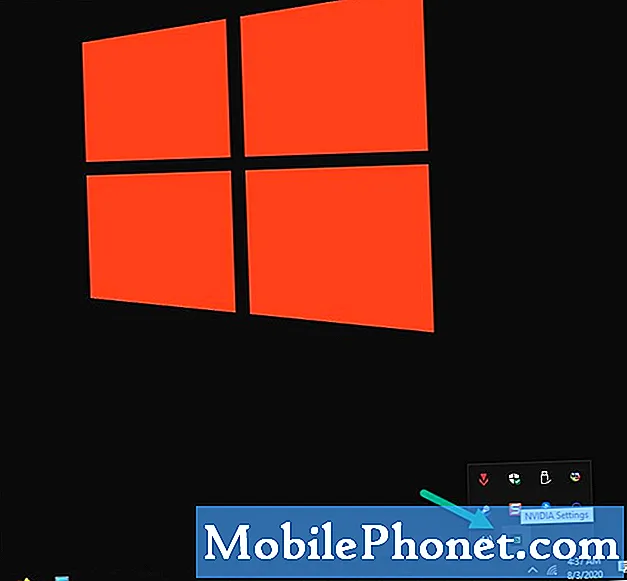
- Клацніть на NVIDIA GeForce Experience.
Після цього відкриється вікно GeForce Experience.
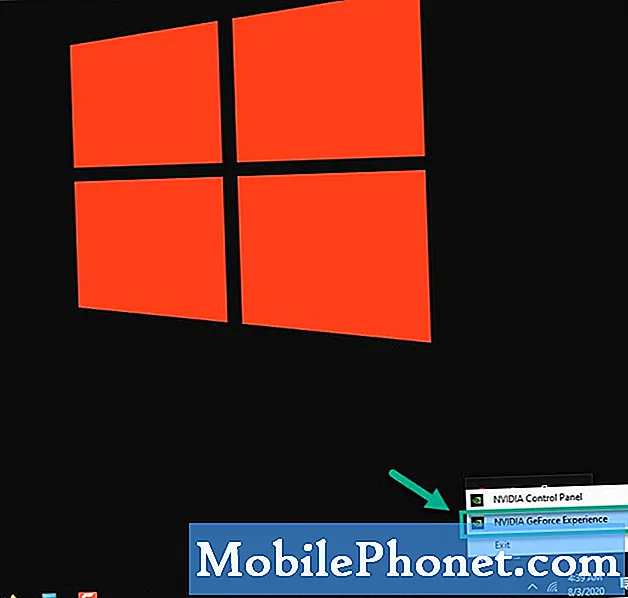
- Клацніть на вкладку Драйвери.
Це друга вкладка у верхній частині вікна.
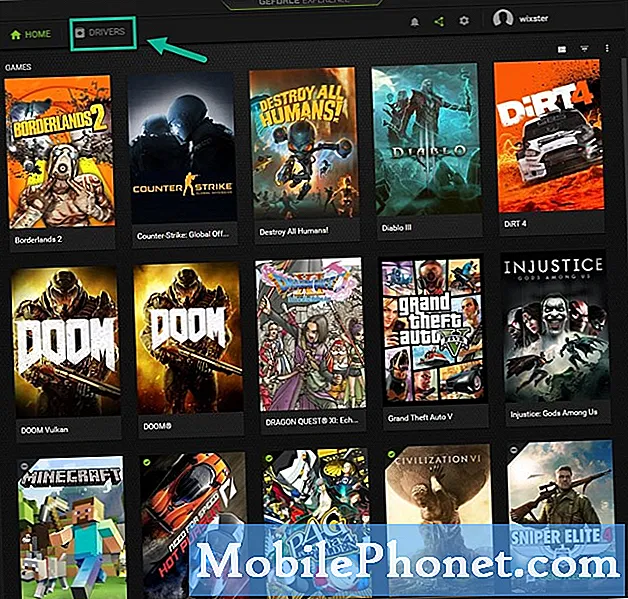
- Натисніть Перевірити наявність оновлень.
Це перевірить, чи доступний новий драйвер. Якщо такий знайдено, завантажте та встановіть його.
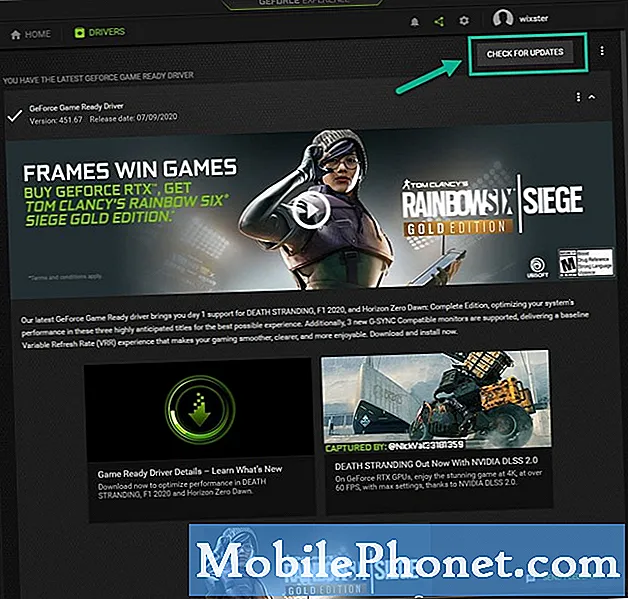
Крім того, ви можете також оновити драйвер відеокарти з диспетчера пристроїв.
- Клацніть правою кнопкою миші кнопку Пуск.
- Клацніть Диспетчер пристроїв.
- Клацніть стрілку вперед перед адаптерами дисплея.
- Клацніть правою кнопкою миші адаптер дисплея, а потім натисніть кнопку Оновити драйвер.
- Клацніть автоматично на пошук драйверів.
Спосіб 2: Перевірте гру за допомогою клієнта Steam
Можливо, це спричинено відсутнім або пошкодженим файлом гри. Ось що потрібно зробити, якщо саме це спричиняє проблему.
- Відкрийте панель запуску Steam.
- Клацніть на вкладку Бібліотека.
- Шукайте Team Fortress 2 на лівій панелі, а потім клацніть гру правою кнопкою миші.
- Клацніть Властивості.
- Перейдіть на вкладку Локальні файли.
- Натисніть кнопку Перевірити цілісність ігрових файлів, а потім дочекайтеся завершення процесу.
Спосіб 3: Змініть роздільну здатність дисплея гриусунути чорний екранна запуску Team Fortress 2
Не забудьте запустити TF2 із роздільною здатністю, яку підтримує ваш монітор.
- Відкрийте панель запуску Steam.
- Клацніть на вкладку Бібліотека.
- Шукайте Team Fortress 2 на лівій панелі, а потім клацніть гру правою кнопкою миші.
- Клацніть Властивості.
- Клацніть на вкладку Загальні.
- Натисніть Встановити параметри запуску.
- Тип -екран-ширина 1920 -екран-висота 1080. Де 1920 і 1080 можна змінювати як завгодно.
Після виконання перелічених вище кроків ви успішно виправите чорний екран Team Fortress 2 під час запуску.
Відвідайте наш канал TheDroidGuy Youtube, щоб отримати додаткові відео про усунення несправностей.
Читайте також:
- Проблема чорного екрану Doom Швидке та просте виправлення


